Maison >Les sujets >excel >Comment résumer à la baisse dans Excel ?
Comment résumer à la baisse dans Excel ?
- 烟雨青岚original
- 2020-06-28 14:01:1919365parcourir
Comment additionner vers le bas dans Excel :
1. Après avoir cliqué pour ouvrir le tableau Excel, cliquez sur "Formules" et sélectionnez "Somme automatique".
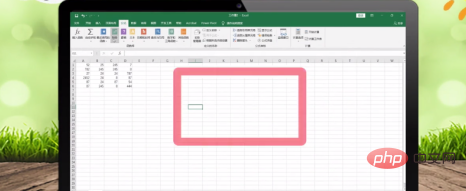
2. Faites glisser la souris pour sélectionner les "données" qui doivent être résumées et résumées.
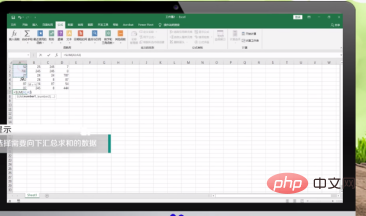
3. Cliquez sur "Entrée" sur le clavier de l'ordinateur et cliquez sur la souris dans le coin inférieur droit pour le changer en "+".
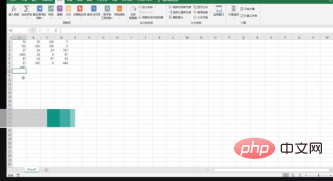
4. Faites glisser vers la droite pour obtenir toutes les données résumées et additionnées vers le bas.
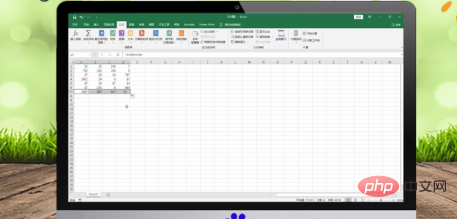
Tutoriel recommandé : "tutoriel Excel"
Ce qui précède est le contenu détaillé de. pour plus d'informations, suivez d'autres articles connexes sur le site Web de PHP en chinois!
Déclaration:
Le contenu de cet article est volontairement contribué par les internautes et les droits d'auteur appartiennent à l'auteur original. Ce site n'assume aucune responsabilité légale correspondante. Si vous trouvez un contenu suspecté de plagiat ou de contrefaçon, veuillez contacter admin@php.cn
Article précédent:Quelle est l’utilisation de l’instruction de boucle for dans Excel VBA ?Article suivant:Quelle est l’utilisation de l’instruction de boucle for dans Excel VBA ?
Articles Liés
Voir plus- Comment faire correspondre automatiquement les mêmes noms dans Excel
- Comment résoudre le problème de la pression sur une ligne et de la saisie dans l'aperçu avant impression d'Excel ?
- Comment extraire des lignes contenant des mots-clés dans Excel ?
- Comment effectuer une analyse des différences significatives dans Excel ?

